Tento článok vám predstaví najlepšie možné riešenia bežných, ale frustrujúcich chýb msedge.exe procesu Microsoft Edge.
Mnoho používateľov systému Windows nedávno nahlásilo záhadný a nezvyčajný proces msedge.exe spustený na ich počítači na pozadí. Všimli ste si takýto proces aj vo svojom Správcovi úloh? Ak áno, neprepadajte panike, pretože ide jednoducho o proces prehliadača Microsoft Edge.
Spotrebúva však značné množstvo vašich systémových prostriedkov, čo vedie k problémom s výkonom. Navyše, takýto proces môže byť maskovaný vírus. Preto je nevyhnutné ho odstrániť, ak sa váš počítač správa zvláštne a neplní vaše očakávania.
V tomto článku sa budeme zaoberať tým, ako ho odstrániť z počítača alebo opraviť súvisiace chyby. Pred pokusom o ukončenie procesu alebo vyriešenie problémov však najskôr pochopme súbor msedge.exe trochu podrobnejšie.
Msedge.exe: Čo to je
Jednoducho povedané, msedge.exe je spustiteľný súbor potrebný na bezproblémové fungovanie prehliadača Microsoft Edge. Tento súbor vám pomôže spustiť a spustiť prehliadač.
Avšak msedge.exe, ktorý vidíte v správcovi úloh, môže byť podvodník. Môže to byť vírus, ktorý brzdí váš prehliadač a celkový výkon zariadenia. Preto, aby ste skontrolovali, či ide o skutočný proces spustený na vašom počítači, mali by ste skontrolovať umiestnenie tohto spustiteľného súboru.
Originálny súbor sa nenachádza na inom mieste ako C:\Program Files (x86)\Microsoft\Edge\Application\. Okrem toho váš počítač nemôže mať viacero súborov msedge.exe.
Aby ste sa uistili, že máte iba jeden súbor, prejdite na primárnu jednotku počítača (zvyčajne na jednotku C:) a vyhľadajte súbor msedge. Všimnite si tiež, že legitímny súbor msedge.exe má veľkosť 2 964 368 bajtov alebo sa k nej blíži. Ak máte súbor výrazne väčší alebo menší ako táto veľkosť, súbor môže byť malvér.
Ak sa vyskytnú chyby ako msedge.exe nenájdený, chyba aplikácie msedge.exe alebo vysoké využitie procesora by msedge.exe, príčinou môže byť chýbajúci/poškodený súbor msedge.exe, zastaraný prehliadač alebo infekcie škodlivým softvérom. Okrem toho môže byť preplnený počítač ďalším dôvodom problémov, s ktorými sa stretávate (môžete skúsiť použiť renomovaný Softvér na čistenie PC na vyriešenie problémov).
Po zistení, čo je msedge.exe, naučte sa, ako ho odstrániť, ak ide o malvér, alebo vyriešiť problémy, ak to bráni výkonu zariadenia.
Ako opraviť chybu správy Msedge.exe (100% funkčné)
Na vyriešenie problémov s msedge.exe môžete použiť nasledujúce riešenia.
Oprava 1: Skontrolujte, či v počítači nie sú poškodené alebo chýbajúce súbory
Poškodenie systémových súborov alebo chýbajúce súbory môžu spôsobiť viac ako jeden problém vrátane problémov s msedge.exe. Tu je postup, ako skenovať zariadenie a vyriešiť problémy so súbormi.
- Po prvé, vstup cmd vo vyhľadávacom poli.
- Kliknite pravým tlačidlom myši Príkazový riadok a vyberte si Spustiť ako správca možnosť.

- Teraz zadajte SFC /skenovať v okne príkazového riadka a stlačte Zadajte.

- Nakoniec po dokončení skenovania reštartujte počítač.
Prečítajte si tiež: Ako opraviť vysoké využitie procesora a disku Ntoskrnl.exe v systéme Windows 10, 11
Oprava 2: Spustite kontrolu zabezpečenia
Infekcie škodlivým softvérom môžu byť ďalším dôvodom, prečo sa váš počítač správa nepravidelne a vyskytnú sa chyby msedge.exe. Preto skenovanie vášho zariadenia na prítomnosť vírusov a malvérovej infekcie môže pomôcť vyriešiť problém. Môžete použiť jeden z najlepší antivírusový softvér alebo pomocou vstavaného programu Windows Defender. Tu je postup skenovania počítača pomocou programu Windows Defender.
- Najprv vyhľadajte a otvorte Zabezpečenie systému Windows na vašom počítači.

- Vyberte si Ochrana pred vírusmi a hrozbami z ľavého panela okna na obrazovke.

- Vyberte Možnosti skenovania.

- Vyberte si Úplné skenovanie z dostupných možností a kliknite Skenovanie teraz skenovať celý počítač na prítomnosť škodlivého softvéru.
- Po dokončení skenovania skontrolujte, či sa problémy spojené so súborom msedge.exe vyriešili alebo nie. Ak pretrvávajú, nižšie sú ďalšie opravy, ktoré môžete vyskúšať.
Oprava 3: Aktualizujte systém Windows
Aktualizácia operačného systému rieši množstvo bežných problémov. Môže tiež vyriešiť problémy s msedge.exe. Tu je postup, ako aktualizovať systém Windows.
- Po prvé, pomocou klávesnice Windows + I klávesovú skratku, prejdite na panel Nastavenia.
- Teraz vyberte Aktualizácia a zabezpečenie z panela dostupného na vašej obrazovke.

- Uistite sa, že na ľavom paneli je vybratá možnosť Windows Update. Ak nie, vyberte ho.
- Vyberte možnosť Skontroluj aktualizácie.

- Stiahnite si a nainštalujte všetky dostupné aktualizácie OS.
- Nakoniec reštartujte počítač po vykonaní vyššie uvedených krokov.
Prečítajte si tiež: Ako opraviť prerušenia systému Vysoké využitie CPU [OPRAVENÉ]
Oprava 4: Aktualizujte prehliadač Microsoft Edge
Ak máte v počítači nainštalovanú staršiu verziu prehliadača, možno vám chýbajú dôležité bezpečnostné záplaty, opravy chýb a aktualizácie. Môže to mať za následok nestabilný výkon prehliadača a problémy s kompatibilitou s rôznymi rozšíreniami, webovými stránkami a operačným systémom, čo vedie k chybovým hláseniam msedge.exe. Tu je postup, ako aktualizovať prehliadač, aby ste vyriešili problémy.
- Najprv spustite prehliadač Microsoft Edge.
- Teraz vyberte trojbodkové menu z pravého horného rohu okna prehliadača.
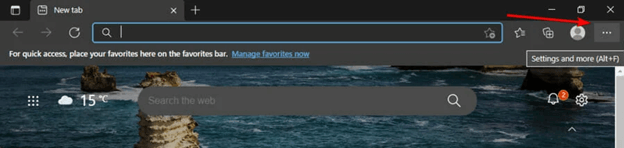
- Vyberte Pomoc a spätná väzba z možností na obrazovke.
- Výberom zobrazíte podrobnosti O Microsoft Edge.
- Nakoniec počkajte, kým váš prehliadač skontroluje a nainštaluje dostupné aktualizácie.
Oprava 5: Spustite príkaz DISM
Príkaz DISM nájde a opraví problémy s vaším operačným systémom, ktoré mohli spôsobiť chyby msedge.exe. Preto ho môžete spustiť na počítači podľa týchto krokov.
- Najprv vyhľadajte a utekajte Príkazový riadok ako správca.

- Zadajte DISM /Online /Cleanup-Image /RestoreHealth v okne na obrazovke a stlačte tlačidlo Zadajte kľúč.
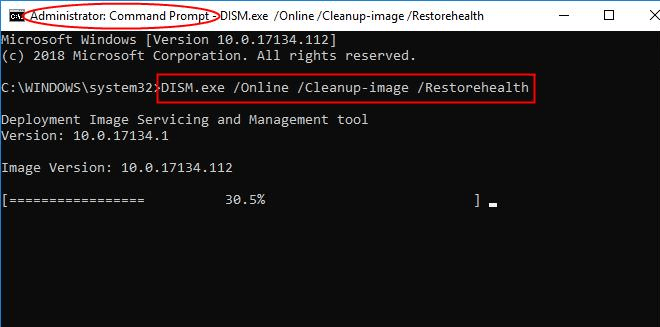
- Nakoniec po dokončení skenovania reštartujte počítač.
Prečítajte si tiež: Ako opraviť vysoké využitie procesora WindowServer na Macu [OPRAVENÉ]
Oprava 6: Pomocou Správcu úloh odstráňte malvér msedge.exe
Ak ste si istí, že súbor msedge.exe, ktorý máte na svojom zariadení, je malvér (umiestnenie súboru nie je tam, kde je predvolený originálny súbor by malo byť, máte viacero takýchto súborov alebo veľkosť súboru nie je ani zďaleka 2, 964, 368 bajtov), môžete ho odstrániť pomocou úlohy manažér. Tu sú kroky, ako to urobiť.
- Najprv kliknite pravým tlačidlom myši na prázdne miesto na paneli úloh a vyberte si Správca úloh.
- Teraz prejdite na Podrobnosti a nájdite proces msedge.exe, ktorý nemusí súvisieť s prehliadačom Microsoft Edge.
- Kliknite pravým tlačidlom myši na proces msedge.exe a vyberte možnosť Otvorte umiestnenie súboru.
- Teraz kliknite pravým tlačidlom myši na dostupný súbor a vyberte Odstrániť z možností na obrazovke.
- Nakoniec vyberte Áno na dokončenie procesu odstraňovania.
Opravené chyby Msedge.exe
Tento článok vysvetľuje rôzne opravy, ktoré môžete použiť na vyriešenie problémov s msedge.exe. Môžete ich vyskúšať, aby ste sa zbavili problémov, ktoré zažívate. V prípade akýchkoľvek nejasností alebo otázok nám napíšte komentár. Ak chcete získať viac užitočných technických sprievodcov, môžete sledovať tento blog.